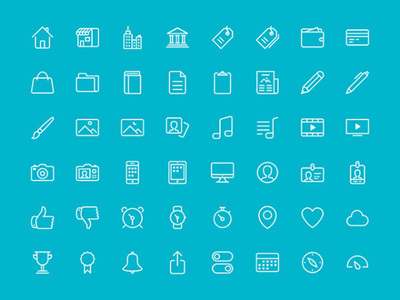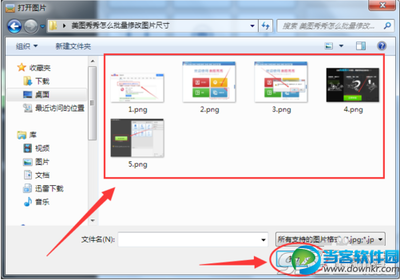您是否在生活中遇到过这样的问题:在您网论坛、空间、朋友圈、博客或者其他网站上传图片的时候总是提示图片过大不能继续上传问题,有一些童鞋总是喜欢用PS进行修改,其实没必要用这么复杂的软件修改,windows系统里自带的画图软件其实就可以实现快速修改图片大小的功能,不信您就跟着我来看吧!
如何快速修改图片大小尺寸?――工具/原料电脑/网络
需要进行尺寸修改的图片
如何快速修改图片大小尺寸?――方法/步骤如何快速修改图片大小尺寸? 1、
首先需要做好准备工作。即准备好素材,如果您只是想做个测试学习一下,您可以从百度图片中任意搜索一张图片,并右键另存为到桌面上,以备使用。
如何快速修改图片大小尺寸? 2、
准备好图片好,切莫不要双击打开图片,一般情况下,双击会采用windows系统默认的看图软件打开,这样以来我们就不能对图片进行尺寸修改。所以,我们必须右键“打开方式”,选择“画图”然后点击,即可打开图片。
如何快速修改图片大小尺寸? 3、
打开图片后,我们就进入到了图片编辑区域。点击画图工具左上角的“重新调整大小”即可弹出“调整大小和扭曲”对话框。
如何快速修改图片大小尺寸? 4、
接下来就是更改“调整大小和扭曲”对话框中的数值内容,其中“百分比”指的是按照百分比进行缩放,像素则是指的是按照像素大小进行缩放。一般情况下,我们会选择用百分比进行缩放。这里面需要注意下方有个选项框“保持纵横比”这个很容易理解,如果选择上这个即是长和宽保持同比列缩放,原图不发生扭曲。
如何快速修改图片大小尺寸?_怎么改变图片大小
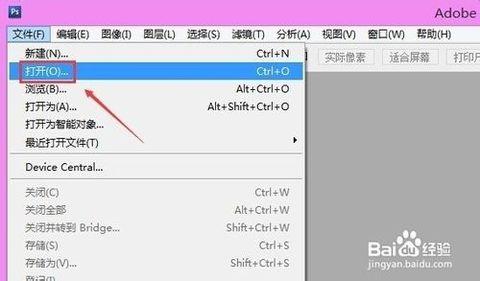
如何快速修改图片大小尺寸? 5、
当然如果您想把图片设置成倾斜,要将“调整大小和扭曲”对话框中的“水平”和“垂直”数值输入进去。
如何快速修改图片大小尺寸? 6、
更改完成后,按下“确定”,我们的图片就大功告成了,是不是很激动,呵呵。
如何快速修改图片大小尺寸?――注意事项如果对角度和方向不太敏感的童鞋,需要不断的测试哦,才会有更好的灵感。
画图软件在不同版本的windows操作系统中大同小异,如遇到不同请仔细观察。
 爱华网
爱华网